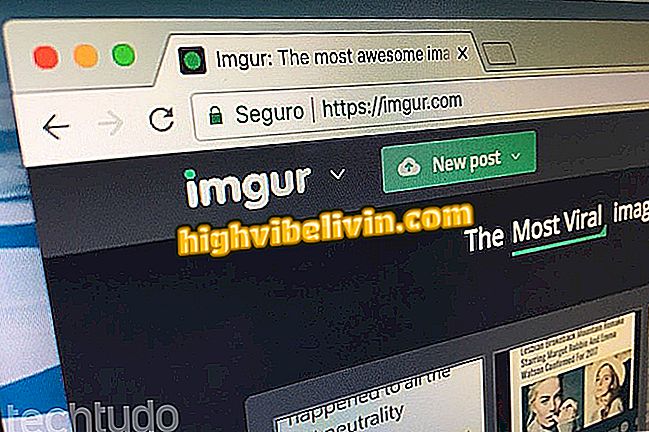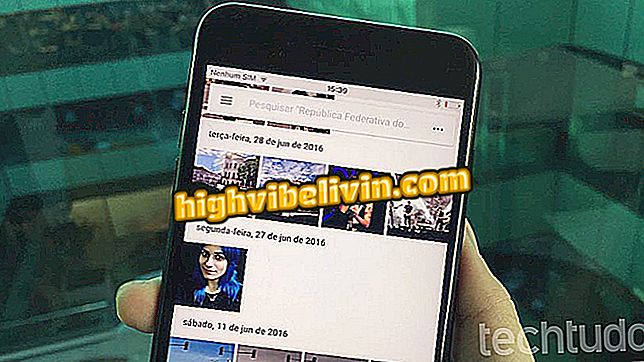Windows 10의 어두운 테마 사용 방법 2018 년 10 월 10 일 업데이트
Windows 10은 지난 주 화요일 (2)에 발표 된 10 월 2018 년 업데이트로 어두운 테마에 대한 개선 사항을 받았습니다. 이제 File Explorer는 회색으로 표시된 인터페이스를 표시합니다. 이 혁신 성은 밤에 컴퓨터를 더 편안하게 사용할 수있게하며, 화면의 밝은 흰색 배경이 눈을 짜증나 게하는 것을 방지합니다.
다음 자습서에서 2018 년 10 월 10 일 Windows Update에서 야간 모드를 켜는 방법을 확인하십시오. 이 새로운 기능을 사용하려면 최신 버전의 Microsoft 시스템을 설치해야합니다 (PC 업그레이드 방법 참조). 그렇지 않으면 탐색기에 어두운 모드가 적용되지 않습니다.
읽기 : 무료 앱을 사용하면 PC에서 훨씬 빠르게 게임을 실행할 수 있습니다.

2018 년 10 월 10 일 Windows 탐색기에서 Dark 모드를 Explorer로 가져옵니다.
휴대 전화, TV 및 기타 할인 제품을 구매하고 싶습니까? 비교를 아십시오
1 단계. 바탕 화면 배경 무늬를 마우스 오른쪽 버튼으로 클릭하고 컨텍스트 메뉴에서 "사용자 정의"를 클릭하십시오.

Windows 10 개인 설정 업데이트 액세스
단계 2. 창의 왼쪽 사이드 바에서 "색상"을 엽니 다. 오른쪽에서 "어두운"옵션을 선택하십시오.

Windows 10 10 월 업데이트 시스템에서 어둡기 모드 켜기
3 단계. 어두운 모드가 즉시 활성화됩니다. 비활성화하고 기본 모드로 돌아가려면 이전 안내를 따르고 "Claro"옵션을 선택하십시오.

Windows 10 10 월 업데이트에서 간단한 방법으로 어두운 모드 끄기
저기. 힌트를 활용하고 Windows 10 10 업데이트에 어두운 모드를 적용하는 동안 PC를 더 편하게 사용하십시오.
Windows 10에서 소리가 나지 않으면 어떻게 해결하고 PC에서 오디오를 반환합니까? 포럼에서 질문하십시오.

Windows 노트북 화면을 구우는 방법